MainStage 사용 설명서
- 환영합니다
-
- 편집 모드 개요
- 센드 이펙트를 통해 오디오 라우팅하기
- 그래프 관련 작업하기
- 컨트롤러 트랜스폼 생성하기
- 콘서트 프로젝트 간에 패치 및 세트 공유하기
- 콘서트 프로젝트의 오디오 출력 녹음
-
-
- MIDI 플러그인 사용하기
- 보조 키 컨트롤
- Note Repeater 파라미터
- Randomizer 컨트롤
-
- Scripter 사용하기
- Script Editor 사용하기
- Scripter API 개요
- MIDI 프로세싱 함수 개요
- HandleMIDI 함수
- ProcessMIDI 함수
- GetParameter 함수
- SetParameter 함수
- ParameterChanged 함수
- Reset 함수
- JavaScript 객체 개요
- JavaScript Event 객체 사용하기
- JavaScript TimingInfo 객체 사용하기
- Trace 객체 사용하기
- MIDI 이벤트 beatPos 속성 사용하기
- JavaScript MIDI 객체 사용하기
- Scripter 컨트롤 생성하기
- Transposer 컨트롤
-
- Studio Piano
- 저작권

MainStage에서 Delay Designer 탭 생성하기
새로운 딜레이 탭을 만드는 데 사용할 수 있는 세 가지 방법으로는 Tap 패드 사용, 확인 막대에서 생성, 기존 탭을 복사하는 방법이 있습니다.
여러 탭을 만드는 가장 빠른 방법은 Tap 패드를 사용하는 것입니다. 특정 리듬을 염두에 두고 있다면 트랙패드를 클릭하거나 마우스를 사용하는 대신 전용 하드웨어 컨트롤러 버튼에서 리듬을 탭하는 것이 더 쉬울 수 있습니다. MIDI 컨트롤러가 있는 경우 장치의 버튼에 Tap 패드를 할당할 수 있습니다. 컨트롤러 할당에 대한 자세한 내용을 보려면 컨트롤 서피스 지원 도움말을 참조하십시오.
탭이 생성된 후에는 위치를 조정하거나 제거할 수 있습니다. Delay Designer 탭 편집하기를 참조하십시오.
탭에는 생성 순서에 따라 문자가 할당됩니다. 생성할 첫 번째 탭은 Tap A로 할당되고 두 번째 탭은 Tap B로 할당되는 방식입니다. 일단 할당되면 각 탭은 시간에 따라 이동하여 재정렬되더라도 항상 동일한 문자로 식별됩니다. 예를 들어 처음에 세 개의 탭을 만든 경우 Tap A, Tap B, Tap C로 지정됩니다. Tap B의 딜레이 시간을 변경해 Tap A보다 앞에 나오는 경우에도 할당된 Tap B는 변경되지 않습니다.
확인 막대에는 각 탭의 식별 문자가 표시됩니다. Tap 파라미터 막대의 Tap Delay 필드에는 현재 선택한 탭의 문자가 표시되거나 편집 중인 탭의 문자(여러 탭을 선택한 경우)가 표시됩니다(자세한 정보는 Delay Designer 탭 편집하기의 내용을 참조하십시오).
Tap 패드로 탭 만들기
MainStage에서 상단의 패드(Start)를 클릭합니다.
참고: Start 패드를 클릭할 때마다 기존 탭이 모두 자동으로 지워지기 때문에 초기 탭을 만든 후 확인 막대를 클릭하여 후속 탭을 만들 수 있습니다.
상단 패드 레이블이 Tap으로 변경되고 빨간색 탭 녹음 막대가 보기 버튼 아래의 스트립에 나타납니다.
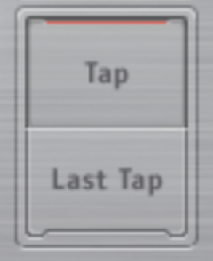
새 탭 기록을 시작하려면 Tap 버튼을 클릭합니다.
새 탭을 생성하려면 Tap 버튼을 클릭합니다.
이들은 클릭 패턴의 리듬에 따라 각 클릭의 정확한 순간에 생성됩니다.
탭 생성을 완료하려면 Last Tap 버튼을 클릭합니다.
탭 녹음이 종료되고 마지막 탭이 피드백 탭으로 지정되며 마지막 탭이 추가됩니다(피드백 탭에 관한 추가 정보는 Delay Designer 마스터 파라미터의 내용을 참조하십시오).
참고: Last Tap 버튼을 클릭하지 않는 경우 탭 녹음은 10초 후 또는 26번째 탭이 생성될 때 자동으로 정지됩니다.
확인 막대에서 탭 만들기
MainStage에서 탭을 추가할 위치를 클릭합니다.
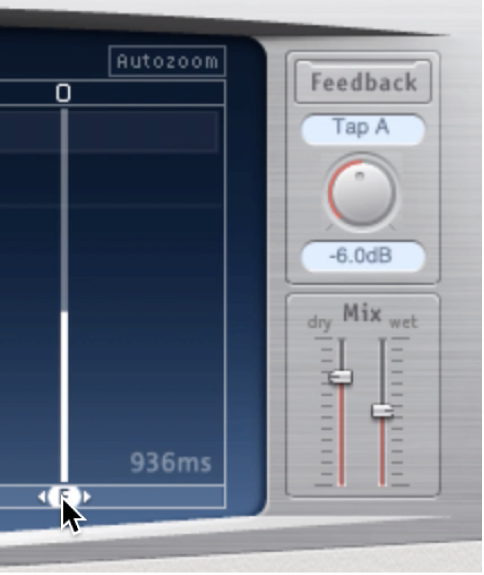
확인 막대에서 탭 복사하기
MainStage에서 선택한 하나 이상의 탭을 추가하려는 위치로 Option 키를 누른 상태에서 드래그할 수 있습니다.
복사된 탭의 딜레이 시간은 드래그 위치로 설정됩니다.